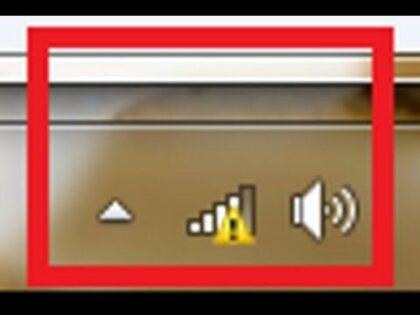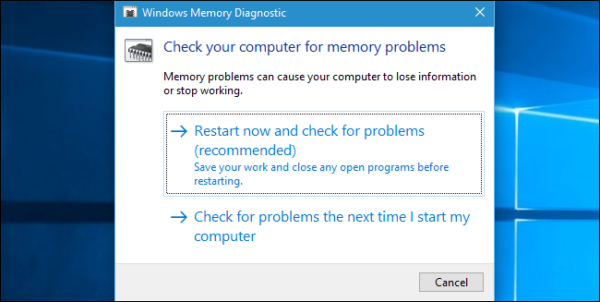CH Play bị lỗi là một trong những lỗi phổ biến mà người dùng Android thường hay gặp phải. Khi lỗi xảy ra người dùng không thể tải về và cài đặt ứng dụng, game từ của hàng ứng dụng. Vậy để tìm hiểu nguyên nhân cũng như cách khắc phục CH Play bị lỗi, bạn đọc cùng tham khảo tiếp bài viết dưới đây.
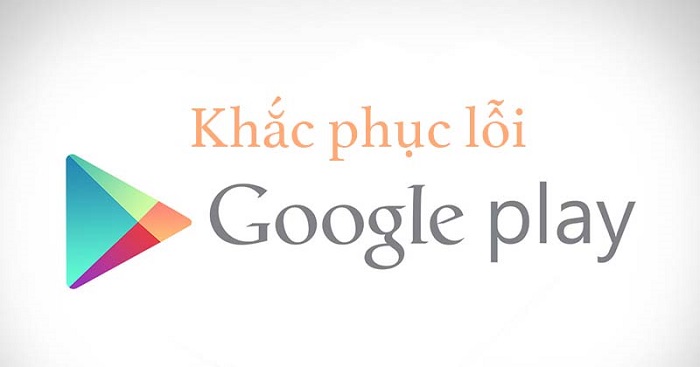
Nội dung chính:
Các lỗi thường gặp trên ứng dụng CH Play
Trong quá trình sử dụng CH Play, có những lúc bạn sẽ gặp phải các trường hợp CH Play bị lỗi như:
- CH Play bị lỗi không tải được ứng dụng
- Lỗi ch play df-dferh-01
- CH Play bị lỗi đang chờ tải xuống
- Không vào được ứng dụng CH Play
- Lỗi CH Play bị văng ra
- CH Play bị lỗi không cập nhật được ứng dụng
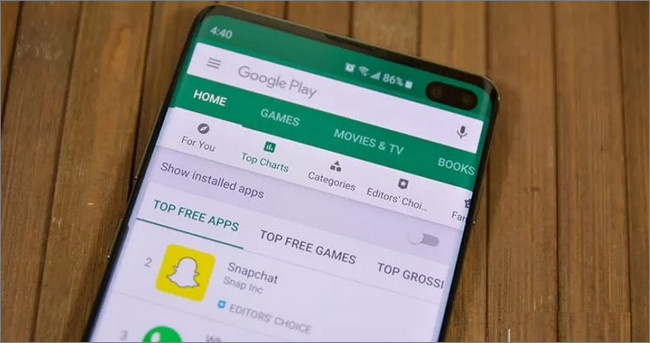
Tổng hợp 09 cách khắc phục CH Play bị lỗi hiệu quả
CH Play hay Google Play Store là cửa hàng ứng dụng cho các thiết bị Android, nơi mà người dùng có thể tìm kiếm và tải xuống các ứng dụng, game về máy và cài đặt. Tuy nhiên cũng có những trường hợp CH Play bị lỗi, bị treo khiến người dùng không thể tải ứng dụng.
Kiểm tra sự cố có phải do Google
Trước khi bắt đầu, đi sâu các bước khắc phục CH Play bị lỗi, bước đầu tiên cần kiểm tra và đảm bảo sự cố không phải do Google. Để làm được điều này, cách đơn giản nhất là truy cập trang Downdetector và kiểm tra xem các dịch vụ của Google có đang bị sập hay không. Nếu có, đây có thể là nguyên nhân khiến CH Play bị lỗi. Bạn chỉ cần chờ cho đến khi Google khắc phục sự cố là lỗi CH Play sẽ được khắc phục.
Buộc đóng CH Play (Google Play Store)
Một cách khác để khắc phục CH Play bị lỗi, bị đơ, treo là buộc đóng ứng dụng. Tất cả những gì bạn cần làm là vuốt thẻ ứng dụng từ dưới lên để đóng.
Hoặc một cách khác là mở ứng dụng Cài đặt (settings) => Ứng dụng và thông báo (Apps and notifications), tìm và nhấn chọn Xem tất cả ứng dụng (See all apps). Tại đây tìm CH Play (hay Google Play Store) và nhấn chọn Buộc dừng (Force Stop) để buộc dừng ứng dụng. Cuối cùng thử kiểm tra xem lỗi CH Play bị lỗi còn hay không.
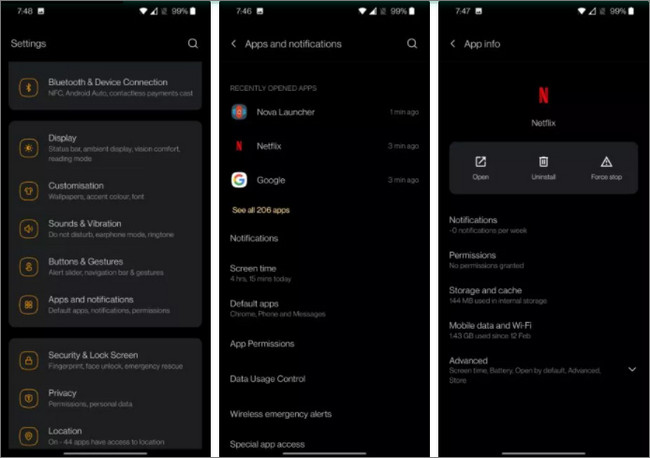
Bật tắt chế độ máy bay
Trên các diễn đàn, một số người dùng chia sẻ bằng cách bật/kích hoạt chế độ máy bay cũng giúp khắc phục CH Play bị lỗi. Rất đơn giản, vuốt từ trên màn hình xuống, tìm và nhấn chọn biểu tượng máy bay như hình dưới đây để kích hoạt chế độ máy bay.
Chờ khoảng vài giây sau đó thực hiện các bước tương tự để tắt chế độ máy bay và kiểm tra xem CH Play còn bị lỗi hay không.
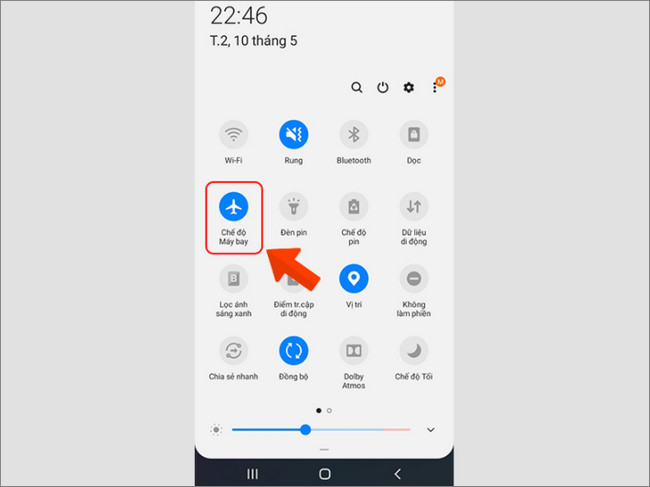
Bật tắt Wifi
Tương tự, thử bật tắt Wifi và kiểm tra xem lỗi CH Play bị lỗi còn xuất hiện hay không. Thao tác tương tự, vuốt từ trên màn hình xuống, tìm và nhấn chọn biểu tượng Wifi để tắt đi, sau đó chờ khoảng vài giây và bật lại là xong.
Khởi động lại router
Kết nối mạng không ổn định, bị gián đoạn cũng có thể là nguyên nhân khiến CH Play bị lỗi và hoạt động không ổn định. Thử khởi động lại router (bộ định tuyến) của bạn và xem lỗi còn xảy ra hay không.

Khởi động lại điện thoại của bạn
Trong trường hợp nếu đã áp dụng những cách trên nhưng không khả dụng, CH Play bị lỗi vẫn tiếp tục xảy ra. Một cách khác để khắc phục CH Play bị lỗi là khởi động lại điện thoại của bạn. Thao tác này để xóa các bộ nhớ cache ứng dụng, có thể là nguyên nhân gây ra lỗi xung đột hệ thống và lỗi CH Play.
Nhấn và giữ nút Nguồn cho đến khi trên màn hình hiển thị menu, nhấn chọn Khởi động lại (restart) để khởi động lại điện thoại.
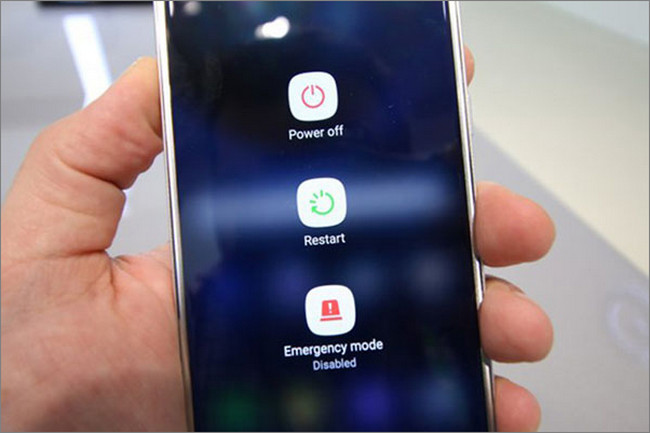
Xóa bộ nhớ cache CH Play
Bằng cách lưu trữ dữ liệu cục bộ, điện thoại có thể giảm mức sử dụng dữ liệu và tăng tốc thời gian tải. Nếu không, dữ liệu này sẽ cần được tải xuống mỗi khi bạn truy cập trang web. Tuy nhiên trong trường hợp nếu lưu trữ bộ nhớ cache quá nhiều cũng có thể là nguyên nhân khiến thiết bị hoạt động sai cách. Đây là lý do vì sao nên xóa bộ nhớ cache thường xuyên.
Để xóa bộ nhớ cache CH Play, truy cập cài đặt => ứng dụng và thông báo => nhấn chọn tiếp xem tất cả ứng dụng.
Tiếp theo cuộn xuống tìm CH Play (Google Play Store) và nhấn chọn Lưu trữ=> Xóa bộ nhớ đệm.
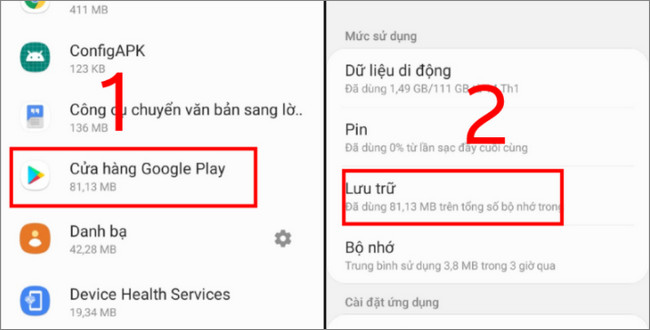
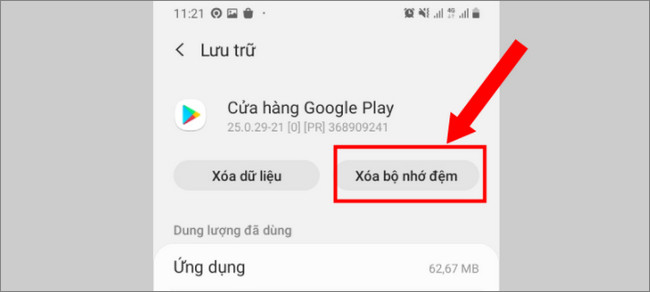
Xóa dữ liệu CH Play
Nếu xóa bộ nhớ cache không giúp khắc phục sự cố CH Play bị lỗi, giải pháp tiếp theo là hãy thử tiến hành xóa dữ liệu ứng dụng và kiểm tra xem có giúp khắc phục lỗi hay không.
Mở ứng dụng cài đặt => trình quản lý ứng dụng giống như cách mà bạn thực hiện để xóa bộ nhớ cache CH Play. Tuy nhiên, thay vì nhấn Xóa bộ nhớ cache, bạn nhấn chọn Xóa dữ liệu.
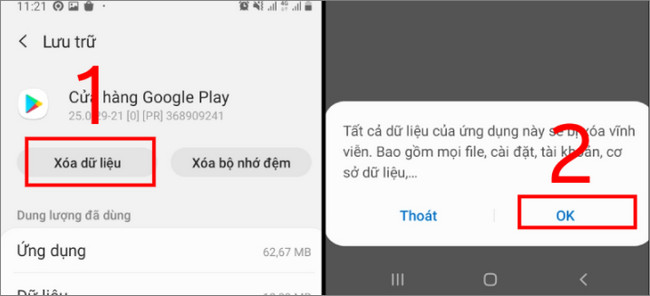
* Lưu ý: Thao tác này sẽ xóa các dữ liệu ứng dụng. Bạn sẽ phải đăng nhập lại tài khoản CH Play của mình trong lần truy cập cửa hàng ứng dụng tiếp theo.
Kiểm tra cài đặt ngày và giờ thiết bị
Nếu cài đặt ngày và giờ trên thiết bị không đúng cách cũng có thể là nguyên nhân gây ra sự cố CH Play bị lỗi. Điều này có thể là do máy chủ của Google gặp sự cố khi đồng bộ hóa với cài đặt ngày và giờ trên thiết bị của bạn.
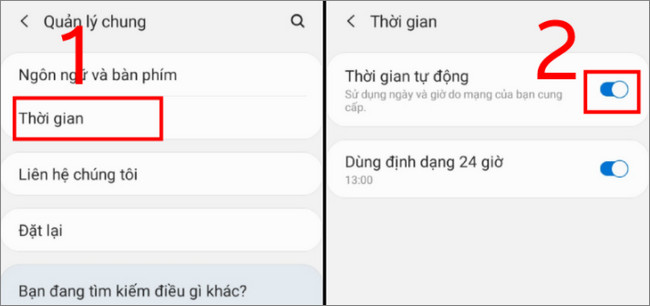
Tiến hành cài đặt lại ngày và giờ trên thiết bị và cuối cùng kiểm tra xem có giúp khắc phục tình trạng CH Play bị lỗi hay không.
Chúc các bạn thành công